آموزش ساخت موکاپ تی شرت واقع گرایانه در ایلستریتور
آنچه خواهید خواند:
در این آموزش ایلوستریتور یاد می گیرید که چگونه از ابزار Mesh Tool در ادوبی ایلستریتور استفاده کنید تا یک موکاپ تی شرت ایجاد کنید. برای ساخت موکاپ تیشرت در ایلوستریتور، میتوانید از اصول و نکات زیر پیروی کنید:
- انتخاب قالب تیشرت: ابتدا یک قالب تیشرت مناسب را انتخاب کنید. میتوانید از منابع مختلفی مانند وبسایتها و مجموعههای طرحهای آماده استفاده کنید یا حتی یک تیشرت واقعی را عکس بگیرید و آن را به عنوان قالب استفاده کنید.
- ساخت قالب تیشرت: با استفاده از اشکال هندسی و ابزارهای موجود در ایلوستریتور، قالب تیشرت را ایجاد کنید. شامل المانهایی مانند بخش بالا (گردن تیشرت، یقه، آستین) و بخش پایین (بند تنگ کمر، پایین تیشرت) میشود.
- افزودن طرح یا الگو: با استفاده از ابزارها و تکنیکهای موجود در ایلوستریتور، طرح یا الگو را بر روی قالب تیشرت اعمال کنید. میتوانید از بردارها، تکسچرها، یا حتی تصاویر رنگارنگ استفاده کنید. با استفاده از ابزارهای مانند “Clipping Mask” و “Opacity Mask” میتوانید الگوها و طرحها را به صورت دقیق بر روی قالب تیشرت قرار دهید.
- اضافه کردن جزئیات: برای بخشهای مختلف تیشرت، میتوانید جزئیاتی مانند دکمهها، درزها، لبهها و غیره را اضافه کنید. از ابزارهایی مانند “Pen Tool” و “Shape Builder Tool” برای ساخت ویرایش المانهای جزئی استفاده کنید.
- تنظیمات رنگ: با استفاده از پالت رنگ و ابزارهای تنظیم رنگ در ایلوستریتور، رنگهای تیشرت را تنظیم کنید. میتوانید رنگ برای هر بخش مختلف تیشرت اعمال کنید و یا از رنگهای آماده در پالت رنگ استفاده کنید.
- اضافه کردن متن: در صورت لزوم، میتوانید متنی مانند شعار، نام برند، یا پیام دلخواه را بر روی تیشرت اضافه کنید. با استفاده از ابزارهای متن در ایلوستریتور، متن را قرار داده، اندازه و قلمهای مورد نظر را اعمال کنید.
-
تنظیمات نهایی: قبل از ذخیره و خروج از ایلوستریتور، تنظیمات نهایی را بررسی کنید. مطمئن شوید که همه المانها به درستی قرار داده شدهاند، رنگها و جزئیات تیشرت به دقت تنظیم شدهاند و همچنین فایل در قالب مناسبی ذخیره شود.
دوره پیشنهادی: پکیج آموزش ایلوستریتور از مقدماتی تا پیشرفته
. نحوه رسم موکاپ تی شرت در ایلستریتور
مرحله ۱
با کشیدن شکل نیمی از پیراهن با ابزار قلم (P) شروع کنید. آن را با # F3F3F3 پر کنید.
یک کپی از شکل ایجاد کنید! آن را کنار بگذارید – بعداً به آن نیاز خواهیم داشت.
از ابزار مش (U) استفاده کرده و با قرار دادن گره ها، یک شبکه مش را روی جسم ایجاد کنید. پس از آن، گره ها را در لبه سمت چپ پیراهن انتخاب کنید و رنگ آنها را به # B7B7B7 تغییر دهید.
همانطور که در تصویر زیر می بینید، گره های دیگری اضافه کنید و گره های انتخاب شده را با # F4F4F4 رنگ کنید و چروک ها را به پیراهن اضافه کنید.
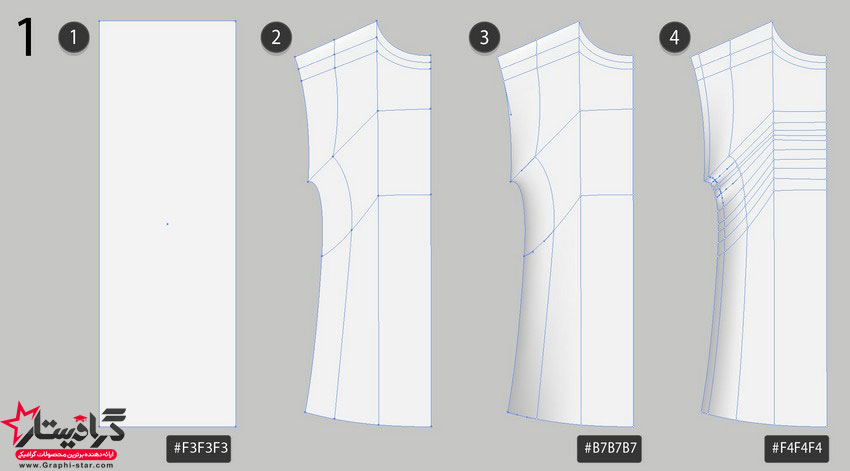 مرحله ۲
مرحله ۲
رنگ آمیزی گره ها را مانند شکل زیر ادامه دهید.
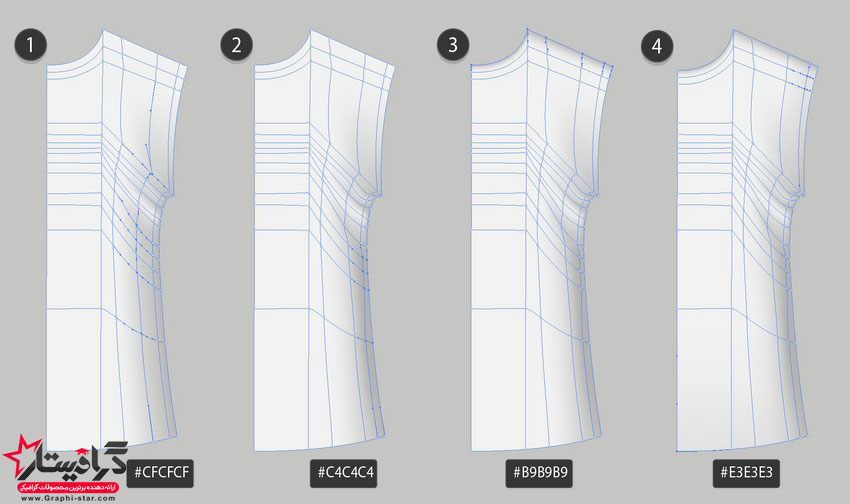 مرحله ۳
مرحله ۳
نسخه دوم پیراهن را بگیرید، آن را منعکس کنید.
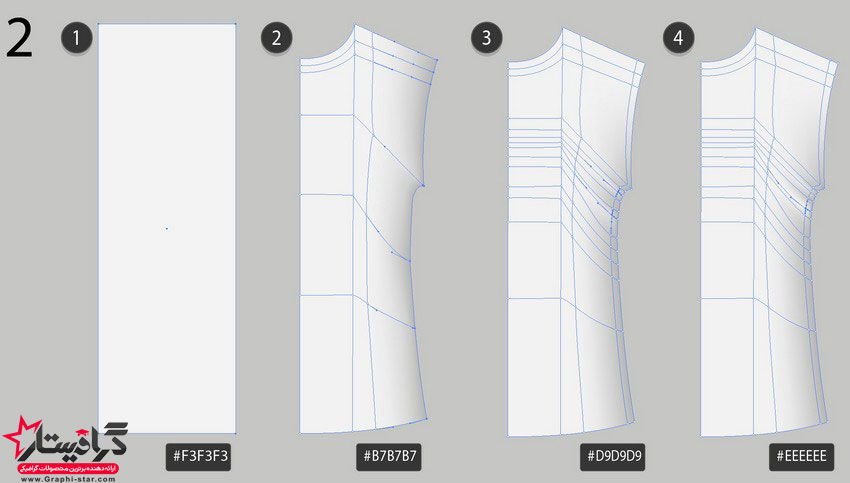 مرحله ۴
مرحله ۴
یک آستین بکشید.
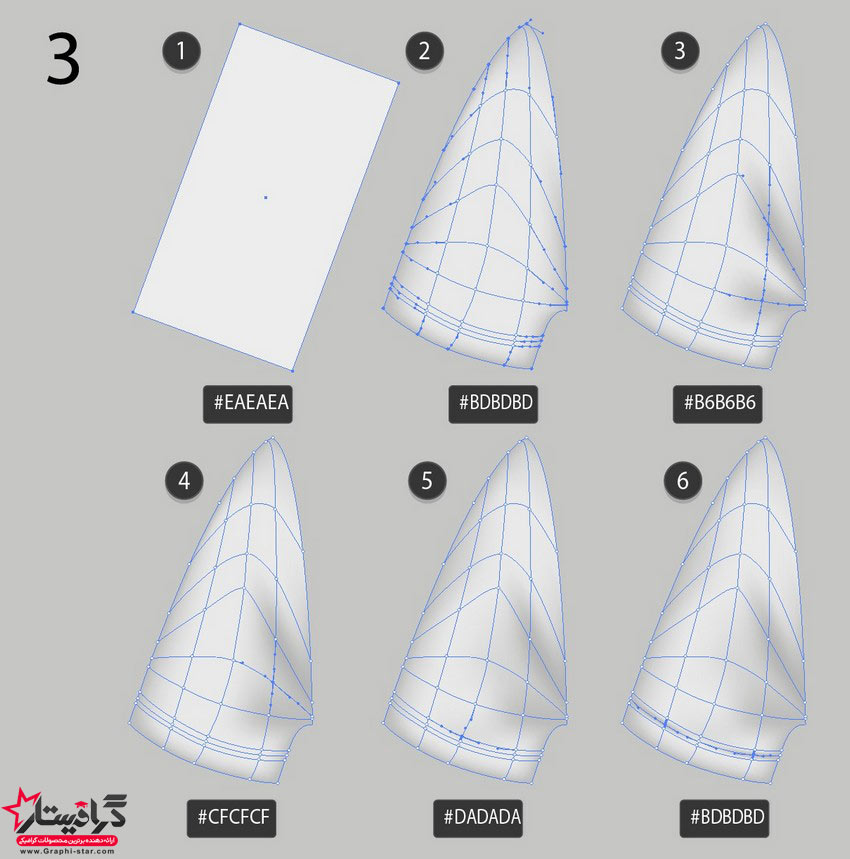 مرحله ۵
مرحله ۵
مش را از Effect > Warp > Arc به یقه -۸۵٪ خم کنید. از بخش Object > Expand Appearance می توانید نتیجه رو ببینید.
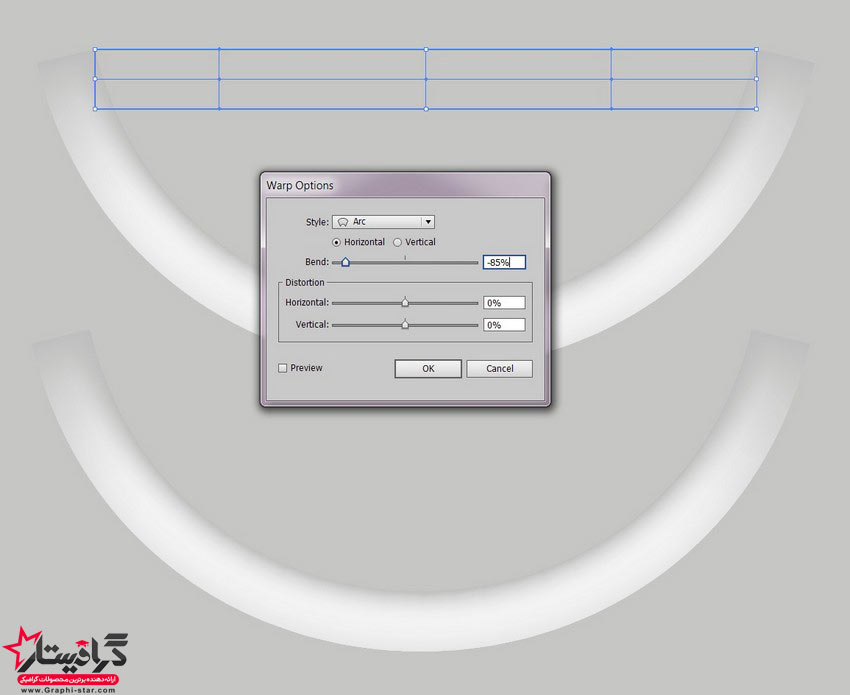 مرحله ۶
مرحله ۶
قسمت دوم یقه را بکشید.
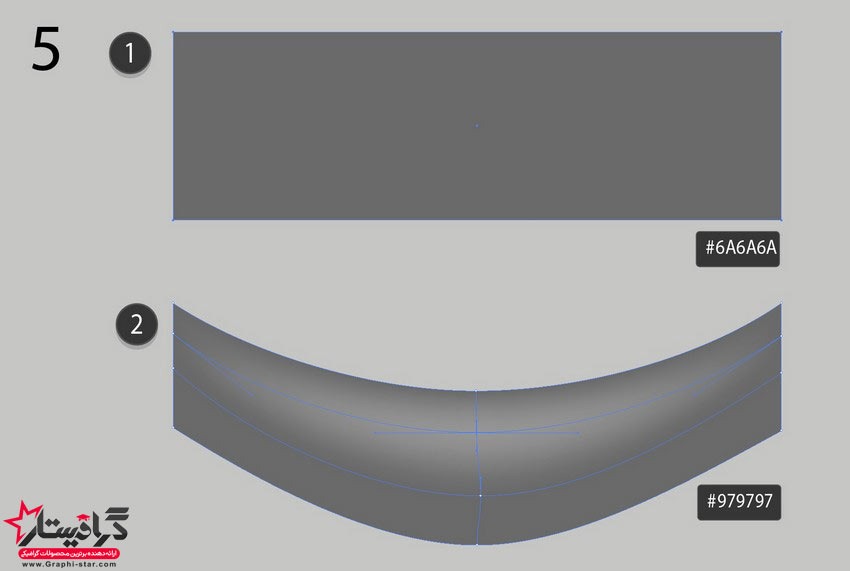 مرحله ۷
مرحله ۷
قطعات یقه را با هم ترکیب کنید.
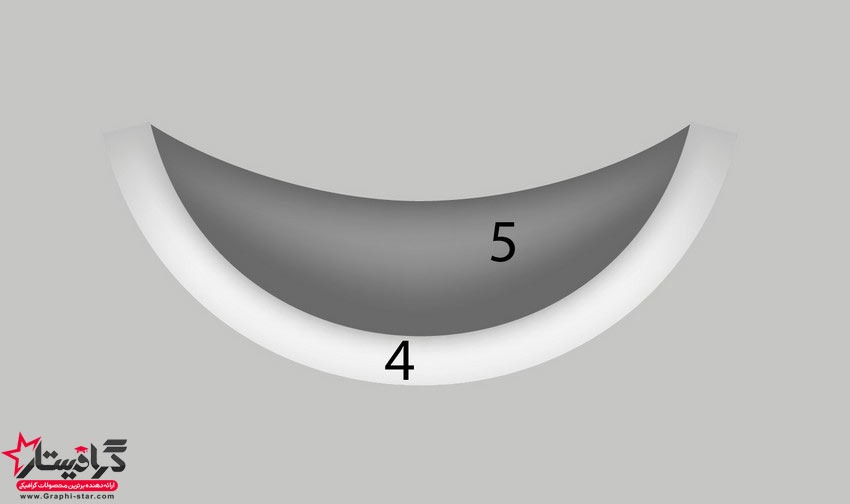 مرحله ۸
مرحله ۸
مدل پیراهن را جمع کنید.
 برای به دست آوردن تمام رنگ هایی که در تصویر مشاهده می کنید، سه نسخه دیگر از پیراهن سفید را که تازه ساخته ایم، ایجاد کنید.
برای به دست آوردن تمام رنگ هایی که در تصویر مشاهده می کنید، سه نسخه دیگر از پیراهن سفید را که تازه ساخته ایم، ایجاد کنید.
یک کپی بگیرید و به Edit > Edit Colors > Adjust Colors بروید. برگه را به Greyscale تغییر دهید و ۳۲٪ Black اعمال کنید.
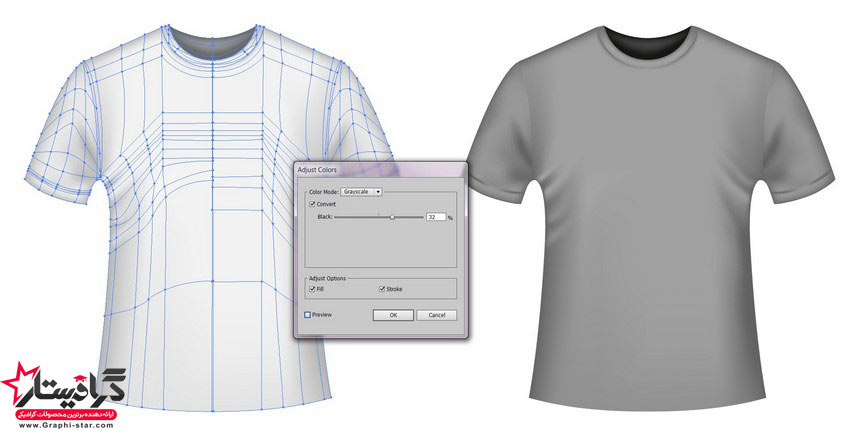 تبریک می گویم! آموزش ساخت مجموعه موکاپ تی شرت رنگارنگ شما در ایلستریتور به تمام رسید.
تبریک می گویم! آموزش ساخت مجموعه موکاپ تی شرت رنگارنگ شما در ایلستریتور به تمام رسید.
حتما بخوانید: ادوبی ایلوستریتور چیست و چه کاربردی دارد؟
 گرافیستار | ارائه دهنده ی جدیدترین و برترین آموزش ها و محصولات گرافیکی
گرافیستار | ارائه دهنده ی جدیدترین و برترین آموزش ها و محصولات گرافیکی







سلام می خوام بدونم آیا از این روش میشه برای طراحی چاپ روی تیشرت با پرینتر های چاپ روی پارچه هم استفاده کرد یا نه ؟
سلام شما با این روش کاره طراحی رو انجام میدید و بعد هر جا که خواستید امکان چاپ را دارید